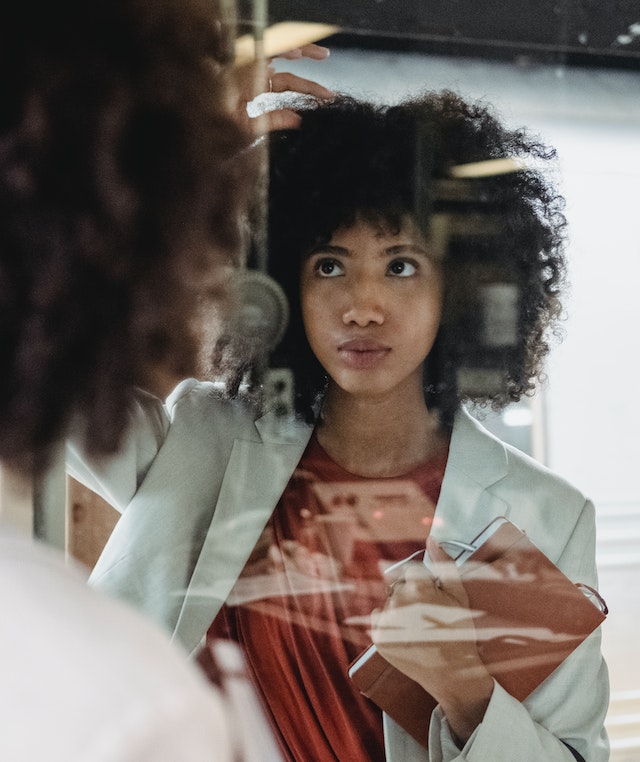如何在Excel中删除所有逗号?
在本文中,我们将介绍如何在Microsoft Excel中删除单元格中插入的数据中所有生成的逗号。大型数据集中过度使用逗号会给用户造成混淆,如果Excel工作表中存在不需要的字符,则可能会导致计算错误。用户必须分析数据,才能使用“查找和替换”选项卡删除所有单元格中的逗号。用户也可以使用Ku-tools选项卡删除逗号。此方法可以使用Microsoft Excel中的“删除字符”选项卡以简单的方式完成,从而删除逗号。
示例1:使用“查找和替换”
步骤1
打开Excel工作表。打开Microsoft Excel表格,根据需要在单元格A1到B10中插入数据,如下所示。
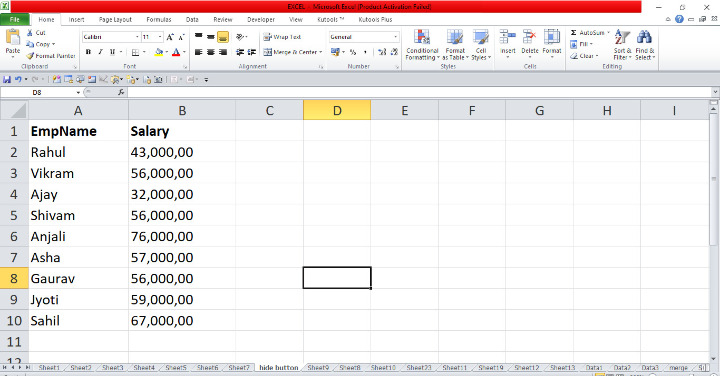
步骤2
在Excel表格中,选择要删除所有逗号的B列,然后按Ctrl+F打开“查找和替换”对话框。在对话框中,将光标定位在“查找内容”输入框中,输入逗号符号 (,),然后单击“全部替换”按钮,这将打开一个弹出窗口。在弹出窗口中单击“确定”按钮,将显示结果。它将删除您在所选单元格中插入的所有逗号,如下所示。
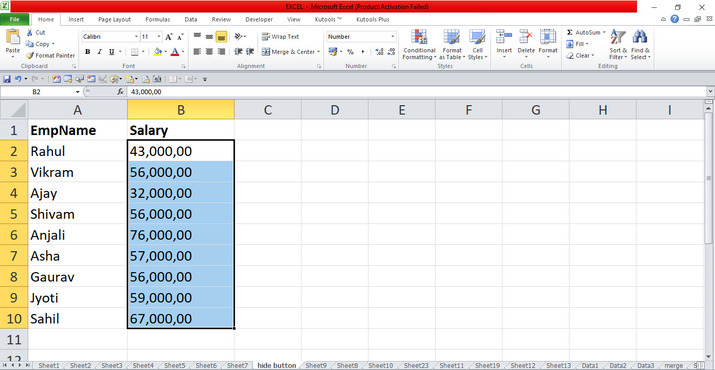
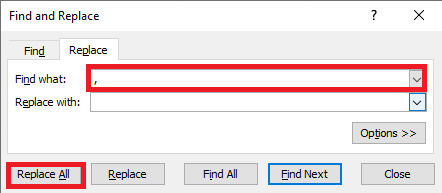
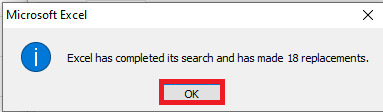
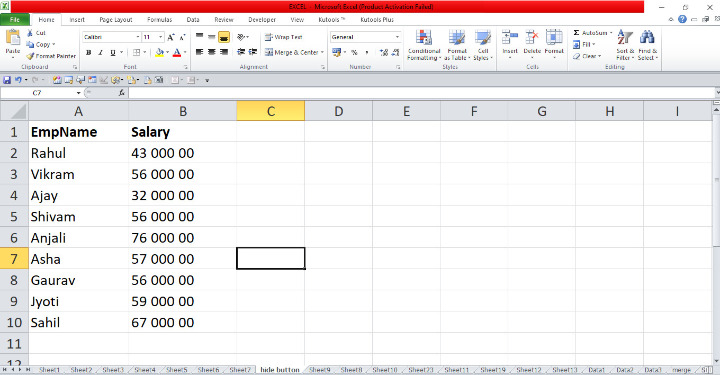
示例2:使用Ku-tools
步骤1
在Excel表格中,我们必须删除单元格中的所有逗号。找到光标并选择要从单元格中删除的所有逗号,然后将光标放在功能区数据集内。顶部角落包含多个选项卡。将光标放在**Ku-tools**选项卡内,并连接到包含无数选项的选项卡。在**Ku-tools**选项卡上,将光标放在**文本**选项卡上,该选项卡具有下拉菜单。在菜单中,选择并链接到**编辑**组中的**删除字符**选项卡,这将打开对话框,如下所示。
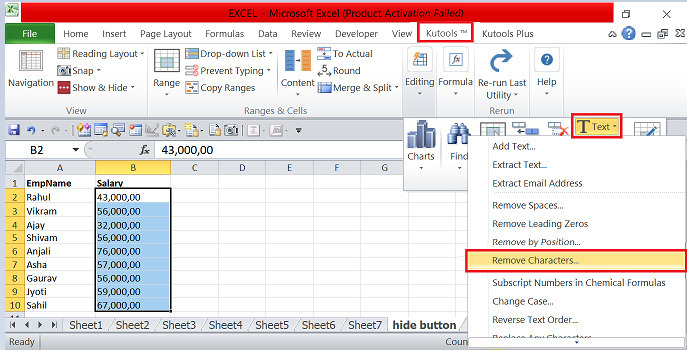
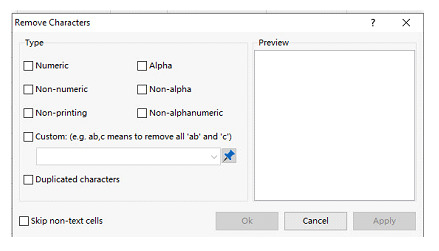
步骤2
在对话框中,将光标放在**自定义**选项卡上并选中或启用它,这将启用输入框,用户必须在其中输入要从表格中删除的值,然后输入逗号符号,这将显示在**预览**窗格中插入的所有逗号,然后单击**确定**按钮。在表格中,它将显示所有单元格,并且它已删除B列中的所有逗号,如下所示。
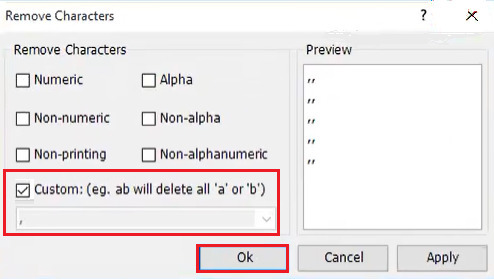
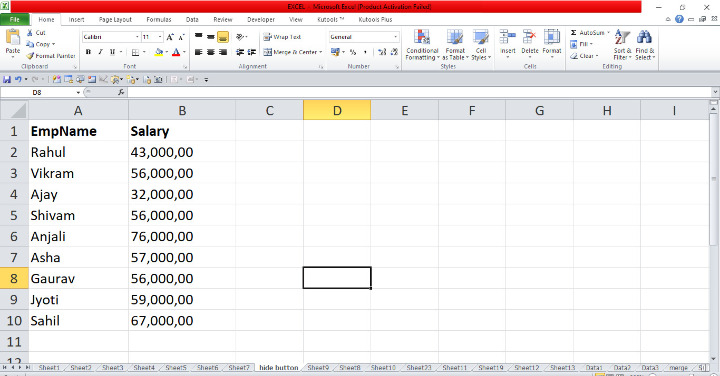
功能区数据集中提供的“查找和替换”对话框很有用,它具有多个选项可用于删除数据中存在的特殊字符。用户创建了包含逗号的员工工资,用户必须以不同的方式删除这些逗号。我们可以使用Ku-tools选项卡和“删除字符”选项卡来删除字符,这将同时删除所有逗号。他们必须从功能区中选择重要选项并更新数据。


 数据结构
数据结构 网络
网络 关系数据库管理系统 (RDBMS)
关系数据库管理系统 (RDBMS) 操作系统
操作系统 Java
Java iOS
iOS HTML
HTML CSS
CSS Android
Android Python
Python C语言编程
C语言编程 C++
C++ C#
C# MongoDB
MongoDB MySQL
MySQL Javascript
Javascript PHP
PHP